Come risolvere il messaggio Steam Pending Transaction Error su Windows 10 PC
Aggiornato 2023 di Marzo: Smetti di ricevere messaggi di errore e rallenta il tuo sistema con il nostro strumento di ottimizzazione. Scaricalo ora a - > questo link
- Scaricare e installare lo strumento di riparazione qui.
- Lascia che scansioni il tuo computer.
- Lo strumento sarà quindi ripara il tuo computer.
Oggi, non solo tu, ma migliaia di giocatori in tutto il mondo hanno riscontrato lo stesso messaggio di errore "Transazione in sospeso" su Steam quando hanno acquistato il pass per gli spettatori di PGL Stockholm 2021.
Anche se lo Stockholm Spectator Pass è stato rilasciato solo oggi, molti giocatori stanno già andando su Steam per acquistarlo.Questo sembra essere il motivo dell'errore di transazione.
Tuttavia, ci sono diverse soluzioni per risolvere questo errore.Scopri qual è quello giusto per te.
Cosa causa il messaggio di errore di Steam "Transazione in sospeso"?
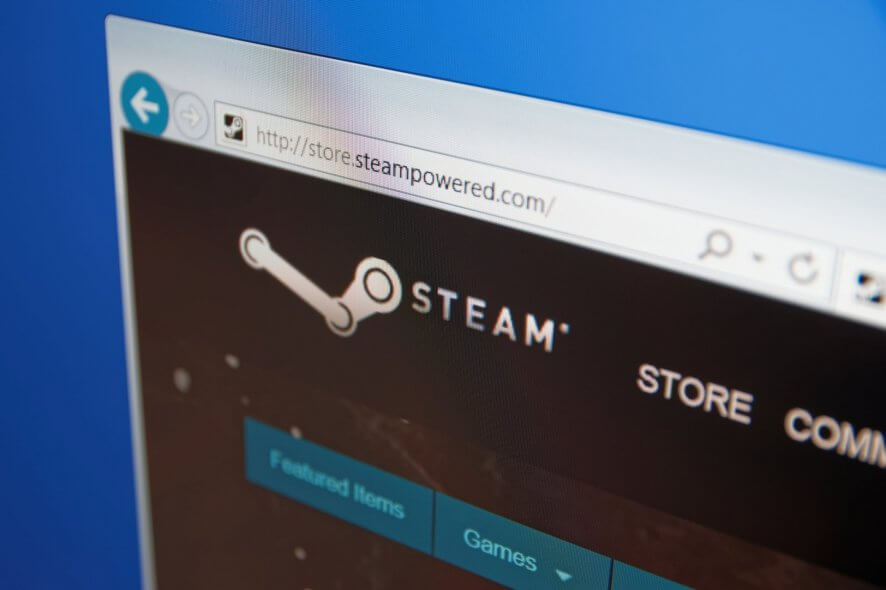
Note importanti:
Ora è possibile prevenire i problemi del PC utilizzando questo strumento, come la protezione contro la perdita di file e il malware. Inoltre, è un ottimo modo per ottimizzare il computer per ottenere le massime prestazioni. Il programma risolve gli errori comuni che potrebbero verificarsi sui sistemi Windows con facilità - non c'è bisogno di ore di risoluzione dei problemi quando si ha la soluzione perfetta a portata di mano:
- Passo 1: Scarica PC Repair & Optimizer Tool (Windows 11, 10, 8, 7, XP, Vista - Certificato Microsoft Gold).
- Passaggio 2: Cliccate su "Start Scan" per trovare i problemi del registro di Windows che potrebbero causare problemi al PC.
- Passaggio 3: Fare clic su "Ripara tutto" per risolvere tutti i problemi.
- I server stessi sono fuori uso.
- L'errore può anche essere causato da software VPN e IP proxy.
- Un acquisto incompleto su Steam in passato può far sì che Steam visualizzi un errore "Transazione in sospeso".
Come risolvere il messaggio di errore "Transazione in sospeso" su Steam?

Posticipare altre transazioni in sospeso
- Aprite Steam e cliccate sul nome del vostro account utente.
- Clicca sull'opzione Dettagli account.
- Poi clicca sull'opzione Visualizza cronologia acquisti per aprire una lista di transazioni di Steam.
- Se hai più acquisti in sospeso, seleziona uno degli acquisti in sospeso.
- Poi clicca su Annulla questa transazione.
- Clicca su Annulla il mio acquisto.
Disattivare il software VPN e IP proxy
- Cliccate con il tasto destro del mouse sul pulsante Start e selezionate Task Manager dall'elenco.
- Nella scheda Processi, seleziona VPN o IP Proxy Software e fai clic su Termina attività.
- Seleziona la scheda Start, quindi fai clic con il tasto destro del mouse sul software VPN o IP Proxy e seleziona Disconnetti.
Controlla se il server è disconnesso
- Aprire il sito di Downdetector e selezionare un paese dal menu a tendina.
- Inserisci Steam nella casella di ricerca di questo sito per andare direttamente a una pagina con maggiori informazioni sulle interruzioni dei server Steam.
Domande frequenti
Come faccio a permettere le transazioni in sospeso su Steam?
Clicca sull'opzione Dettagli account.Poi clicca sull'opzione "Visualizza cronologia acquisti" per aprire una lista di transazioni di Steam.Se ci sono più acquisti in sospeso, seleziona uno degli acquisti in sospeso.Poi clicca sull'opzione Annulla questa transazione.
Quanto tempo ci vuole per completare una transazione Steam in sospeso?
Potrebbero essere necessari fino a cinque giorni per l'elaborazione della transazione in sospeso sul tuo account Steam.Ci sono stati rapporti che le transazioni Steam possono richiedere fino a dieci giorni per essere completate.
Come posso autorizzare una transazione su Steam?
- Vai su Steam > Impostazioni.
- Clicca sulla scheda "In-Game".
- Attiva "Abilita l'overlay di Steam nel gioco".
- Andare in biblioteca.
- Cliccate con il tasto destro su Gems of War e selezionate Properties.
- Nella scheda Generale, assicurati che l'opzione "Enable in-game Steam overlay" sia abilitata.

